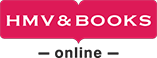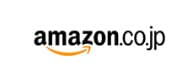第1章 すばやく書類を作成する! 文字入力と選択便利テクニック
001 文字を効率よく入力するには
002 ファンクションキーで英字やカタカナに変換する
003 特殊な文字や記号を入力する
004 よく使う単語を登録して入力できるようにする
005 定型句を利用して文字列を自動入力する
006 今日の日付を自動入力する
007 フィールドを利用して日付や文字を自動表示する
008 ダミーの文章を自動入力する
009 季節のあいさつ文を自動入力する
010 自動で入力される内容について知る
011 自動で修正される内容を指定する
012 上書きモードや挿入モードを固定する
013 操作対象の文字列を手早く選択する
014 移動やコピーの便利技を知る
015 音声で入力する
016 文字起こしをする
第2章 書類にメリハリを付ける! 書式設定即効テクニック
017 書式を理解する
018 書式設定の単位を知る
019 フォントを理解する
020 フォントサイズの違いを保ったまま文字を大きくする
021 複数の文字書式をまとめて設定する
022 文字にふりがなを振る
023 文字や文字列を○や□で囲む
024 文字の背景に色を付ける
025 スタイルを理解する
026 組み込みスタイルを設定する
027 独自のスタイルを作成する
第3章 文章が見やすくなる! 段落書式必須テクニック
028 段落を理解する
029 右、左、中央に揃える
030 文章の左右の両端を揃える
031 文字を均等に割り付ける
032 インデントを設定して字下げする
033 インデントマーカーで文字の左位置を揃える
034 文字を行の途中から揃えて入力する
035 行間を自在に調整する
036 段落の先頭に箇条書きの記号を表示する
037 段落の先頭に番号を振る
038 行頭の記号の前の半端なスペースを消す
039 1文字目を複数行にわたって大きく表示する
040 1文字で複数文字を表示する
041 1行に2行分の説明を割注で表示する
第4章 思い通りに配置する! レイアウト設定快適テクニック
042 用紙サイズや用紙の向きを設定する
043 ページの余白を設定する
044 文字数と行数を指定する
045 セクションを区切って自由にレイアウトする
046 段組みのレイアウトを設定する
047 文字を縦書きにする
048 テキストボックスを使って自由にレイアウトする
049 デザインのテーマを指定する
050 ページの色や枠線を設定する
051 ヘッダーやフッターを設定する
052 先頭ページのみヘッダーの内容を変える
053 奇数と偶数ページでヘッダーの内容を変える
第5章 Wordの機能を使いこなす! 長文作成時短テクニック
054 見出しスタイルを理解する
055 アウトライン表示で文書の構成を確認する
056 脚注や文末脚注を挿入する
057 参照先のページ番号や項目を指定する
058 索引を自動作成する
059 表紙のレイアウトを選んで作成する
060 目次を自動作成する
061 ページ番号や総ページ数を入れる
第6章 見栄えを良くする! 画像と図の編集テクニック
062 画像やイラストを挿入する
063 画像と文字の配置を調整する
064 画像をトリミングする
065 画面のスクリーンショットを貼り付ける
066 画像の背景を削除する
067 画像の加工をリセットして元に戻す
068 トリミングした領域を削除して画像を圧縮する
069 図形を効率よく描く
070 図形の色や枠線を変更する
071 図形の形を変更する
072 図形を回転/反転する
073 図形にスタイルを設定する
074 図形に文字を入力する
075 図形の効果を設定して立体的に見せる
076 図形に設定した飾りを図形の既定値に登録する
077 図形を横や縦にまっすぐ移動/コピーする
078 複数の図形をきれいに並べる
079 複数の図形を描くためのキャンバスを使う
080 複数の図形を1つのグループにまとめる
081 図形の重なり順を変更する
082 図形の表示/非表示を切り替える
083 SmartArtで図を作成する
第7章 一目で伝わる! 表とグラフ演出テクニック
084 表を効率よく作成する
085 表のスタイルを瞬時に設定する
086 表を削除・分割する
087 行や列を追加・削除する
088 表の行の高さや列の幅を調整する
089 セルの大きさや余白を変更する
090 表のタイトルや見出しを指定する
091 表の値を使って計算する
092 Excelの表をWordに貼り付けて利用する
第8章 ミスを事前に防ぐ! 文書校正効率UPテクニック
093 スペースやタブなどの編集記号を表示する
094 全角半角、大文字小文字を統一する
095 文字や書式設定を検索/置換する
096 文章の文法や表記ゆれをチェックする
097 文書内にコメントを入れる
098 文書の変更履歴を確認する
099 2つの文書を比較する
100 気になる箇所にマーカーを引く
101 文書の冒頭と末尾の内容を同時に確認する
102 文書の一部のみ編集できるようにする
103 文書内の単語の意味を調べる
104 行頭に「ッ」「ょ」などが表示されないようにする
105 タブやリボンを隠して全画面で文書を確認する
106 行ごとにフォーカスを当てて文書を確認する
第9章 イメージ通りに結果を出す! 印刷と差し込み印刷攻略テクニック
107 プリンターの設定を確認する
108 印刷イメージを確認する
109 ページ単位や部単位で印刷する
110 用紙の中央に印刷する
111 1枚に数ページ分印刷する
112 印刷前にフィールドを自動的に更新する
113 指定したページのみ印刷する
114 文書の背景の色などを印刷する
115 透かし文字を入れて印刷する
116 印刷されない隠し文字を印刷する
117 宛先など文書の一部を差し替えて印刷する
118 差し込み印刷用のリストを作成する
119 差し込み印刷用のリストを基に印刷する
120 文書に差し込む項目をリストから追加する
121 差し込んだ状態の文書を作成する
122 差し込み印刷用のリストのデータを整理する
123 既存の文書にリストの項目を差し込む
124 差出人のラベルを印刷する
125 宛名ラベルに宛名を印刷する
126 封筒に宛名を印刷する
第10章 これで安心! ファイル操作実用テクニック
127 1度も保存せずに閉じてしまった文書を開く
128 上書き保存せずに閉じてしまった文書を開く
129 テンプレートを利用して新しい文書を作成する
130 独自のテンプレートを作成する
131 文書をPDFファイルとして保存する
132 文書を開くのに必要なパスワードを設定する
133 文書を書き換えるのに必要なパスワードを設定する
134 文書の保存時に個人情報を自動的に削除する
135 文書の既定の保存先を指定する
136 文書が編集されないように最終版として保存する
137 よく使う操作を記録してマクロを作成する
138 記録したマクロを実行する
139 マクロが入っている文書を保存する
140 指定した操作をショートカットキーに割り当てる
141 OneDriveの保存スペースを使う
142 文書をほかの人と共有する
第11章 スムーズに作業できる環境に整える! Word基本設定のテクニック
143 Word全体の設定画面を知る
144 表示モードを切り替える
145 タブやリボンをカスタマイズする
146 クイックアクセスツールバーをカスタマイズして使う
147 よく使うファイルや保存先の表示を固定する
148 マクロを実行できるようにする
149 Wordの文書作成に役立つAIサービス
150 Copilot in WindowsをWordで役立てよう
151 Copilot in EdgeをWordで役立てよう
152 ChatGPTをWordで役立てよう
153 AI機能を利用したエディター機能を使用する